随着无线网络的普及,越来越多的人开始使用笔记本电脑和手机连接无线网上网。但是,许多人还是喜欢使用台式电脑,因为台式电脑更适合办公和游戏。然而,许多人不知道如何将台式电脑连接到无线网,因此在这篇文章中,我们将详细介绍如何配置台式电脑连接无线网络。
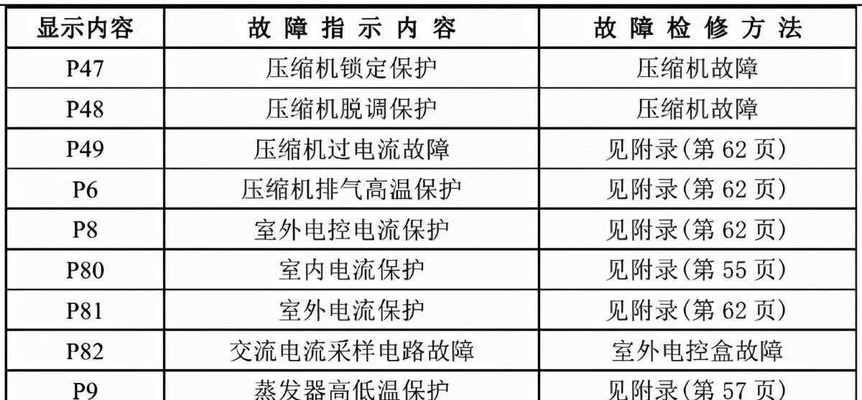
了解无线网络的工作原理
在开始配置台式电脑连接无线网络之前,我们需要了解一些关于无线网络的基本知识。无线网络是通过无线路由器将互联网连接传输到设备上的一种方式。它使用无线信号代替传统的有线连接,使我们能够在没有网线的情况下也能上网。
检查台式电脑的无线功能
我们需要检查一下自己的台式电脑是否具备无线功能。大部分现代台式电脑都已经内置了无线网卡,如果你的电脑是新购买的,那么它应该已经具备了无线功能。如果你的电脑是老款式的,可能需要购买一个外置的无线网卡。
选择合适的无线网卡
如果你的电脑没有内置的无线网卡,那么你需要购买一个外置的无线网卡。在选择无线网卡时,你需要考虑到你的无线路由器的频率和速度。现在市面上有许多种类的无线网卡可供选择,包括支持2.4GHz和5GHz频段的网卡,以及支持不同速度的网卡。
安装无线网卡
一旦你选择了合适的无线网卡,就可以开始安装了。关闭电脑并断开电源。打开机箱,并找到一个可用的PCI插槽或USB接口。将无线网卡插入插槽或接口中,并确保插紧。然后重新组装机箱,并重新连接电源。
安装无线网卡驱动程序
安装完无线网卡后,你需要安装相应的驱动程序才能让它正常工作。通常情况下,无线网卡都会附带一个安装光盘,里面包含了驱动程序和配置工具。插入光盘,按照提示完成驱动程序的安装。
连接到无线网络
一旦无线网卡驱动程序安装完成,你就可以开始连接到无线网络了。在任务栏上找到网络图标,右键点击并选择“打开网络和共享中心”。然后点击“设置新的连接或网络”,选择“连接到无线网络”,然后按照提示完成连接过程。
输入无线网络密码
在连接到无线网络时,你可能会需要输入无线网络的密码。如果你是第一次连接该网络,你需要问询网络管理员或查看路由器的密码贴纸来获取密码。在输入密码后,点击“连接”按钮,等待连接成功。
检查无线信号强度
一旦连接成功,你可以检查一下无线信号的强度。在任务栏上找到无线网络图标,鼠标悬停在上面,会显示信号强度的图标。如果信号强度较弱,你可以尝试移动电脑或无线路由器来改善信号质量。
解决无法连接问题
如果你无法连接到无线网络,可能是由于一些常见问题导致的。检查一下无线网卡是否正常工作,可以通过设备管理器来查看。确保输入的密码正确,或尝试重新输入密码。还可以尝试重新启动路由器和电脑,以解决临时问题。
使用无线网络管理工具
为了更好地管理无线网络,你可以安装一些无线网络管理工具。这些工具可以帮助你扫描可用的无线网络、管理连接和优化网络设置。一些常见的无线网络管理工具包括InSSIDer、NetSpot等。
保持无线网络安全
当你成功连接到无线网络后,要记得保持网络安全。设置一个强密码并定期更改,避免共享密码给陌生人,定期更新路由器的固件等都是保持网络安全的重要措施。
解决无线网络速度慢的问题
如果你在使用无线网络时遇到速度慢的问题,可以尝试一些优化方法。确保无线路由器和电脑之间没有障碍物,尽量减少干扰。选择一个较少使用的信道来减少干扰。还可以尝试使用更高速度的无线网卡来提升速度。
享受无线上网的便利
通过配置台式电脑连接无线网络,你可以享受到无线上网的便利。不再受限于网线的长度和位置,你可以在家中的任何地方使用台式电脑上网。无线网络也可以让你更方便地与其他设备共享文件和打印机。
未来发展和趋势
随着技术的不断发展,无线网络的速度和稳定性也在不断提升。未来,我们可能会看到更快的无线网络速度、更广阔的覆盖范围和更智能的无线设备,为我们带来更好的上网体验。
通过这篇文章的介绍,我们学习了如何将台式电脑连接到无线网络。从了解无线网络的工作原理到安装和配置无线网卡,再到解决常见问题和优化网络速度,你现在应该能够轻松配置台式电脑连接无线网络了。享受无线上网的便利吧!
如何让台式电脑连接无线网
随着无线网络的普及,越来越多的用户希望让自己的台式电脑也能无线连接网络,享受便捷的上网体验。本文将为大家详细介绍如何让台式电脑连接无线网的方法和步骤,帮助您快速实现台式电脑与无线网络的连接。
确定台式电脑是否支持无线网络连接
1.1检查电脑的网络适配器是否支持无线网络连接
1.2查看设备管理器确认是否存在无线网卡
1.3如没有无线网卡,可考虑购买USB无线网卡进行连接
购买和准备无线路由器
2.1选择适合自己需求的无线路由器
2.2确保无线路由器与电脑之间的距离不超过30米
2.3确保无线路由器能够提供足够的覆盖范围
安装无线路由器
3.1将无线路由器与电脑通过网线连接
3.2打开浏览器,在地址栏输入路由器的IP地址
3.3输入默认用户名和密码登录路由器的管理界面
配置无线网络
4.1在路由器的管理界面中找到“无线设置”选项
4.2设置无线网络的名称(SSID)和密码
4.3根据自己的需求选择合适的加密方式
连接无线网络
5.1找到电脑的网络连接图标,点击打开网络连接列表
5.2在列表中找到并选择自己设置的无线网络
5.3输入之前设置的无线网络密码进行连接
测试连接是否成功
6.1打开浏览器尝试访问网页
6.2检查电脑右下角的网络连接图标,确认是否成功连接
处理连接问题
7.1若连接失败,检查密码是否输入正确
7.2检查路由器和电脑之间是否有物理障碍
7.3尝试重新启动路由器和电脑解决问题
优化无线网络连接
8.1调整路由器的信号频道,避免干扰
8.2确保路由器的固件是最新版本
8.3调整路由器的信号强度,提高覆盖范围
保护无线网络安全
9.1修改路由器的管理员密码,增加安全性
9.2启用路由器的防火墙功能,防止网络攻击
9.3定期更新路由器的固件,修复安全漏洞
常见问题解答
10.1如何查看路由器的IP地址?
10.2如何查看电脑是否已连接到无线网络?
10.3如何扩大无线网络的覆盖范围?
小贴士:避免无线干扰
11.1将路由器远离电视、微波炉等可能干扰信号的设备
11.2避免将路由器放置在金属物体旁边
11.3考虑使用无线中继器扩大网络覆盖范围
通过以上步骤,您可以轻松地让台式电脑连接到无线网络,并享受便捷的上网体验。如果遇到问题,请参考本文中的常见问题解答或寻求专业人士的帮助。祝您成功连接无线网络!
十三至十五:广告、版权声明、致谢等等。
标签: #空调代码









